Youtube 영상은 Youtube내의 모든 동영상의 링크(URL)를 복사하여 다른 사람에게 손쉽게 전달할 수 있도록 구성이 되어 있고 이렇게 공유된 링크를 클릭하면 해당 동영상으로 바로 이동하게 됩니다. 그리고 이에더해 공유 옵션 목록의 퍼가기를 통해 반환된 HTML Embed 코드를 특정 웹페이지에 삽입하면 해당 영상은 이 사이트에 바로 시청도 할 수 있습니다.
Embed 기능은 웹사이트나 블로그에 Youtube동영상을 삽입하는 기능으로 Youtube에서 제공하는 임베드 코드를 웹사이트나 블로그 소스코드에 붙여넣으면 해당 동영상이 웹사이트나 블로그 페이지에서 재생되고 이를 통해 웹페이지 내에서 등록한 동영상을 간편하게 볼 수 있습니다.
하지만 누군가는 이렇게 아무데서나 자신의 영상이 재생되기를 원하지 않을 수 있습니다. 예를 들어 저작권 보호와 컨텐츠의 제어 목적으로 자신의 작품을 Youtube에 업로드하여 다른 사이트에서 재생되는 것을 원치 않을 경우도 있는데 이때 해당 영상의 재생을 외부 사이트에서 차단할 수 있으며, 이를 적용하는 방법은 다음과 같습니다.
튜토리얼 환경: 윈도우 11, Chrome
퍼간 영상 재생 차단하기
자신이 등록한 Youtube 동영상을 다른 웹사이트에서 재생되지 않도록 영상 재생을 제한할 수 있습니다.
참고: iOS 앱에는 퍼가기 제한이 적용되지 않습니다.
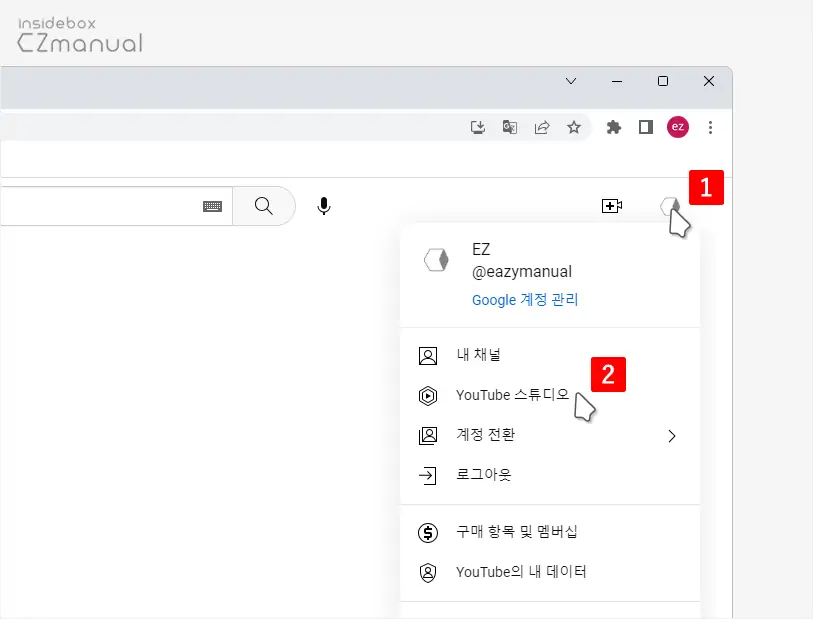
- Youtube 채널의 프로필 아이코 을 클릭해 메뉴를 열고 를 선택하거나 Youtube 스튜디오로 이동 후 정책을 변경할 계정으로 로그인합니다.
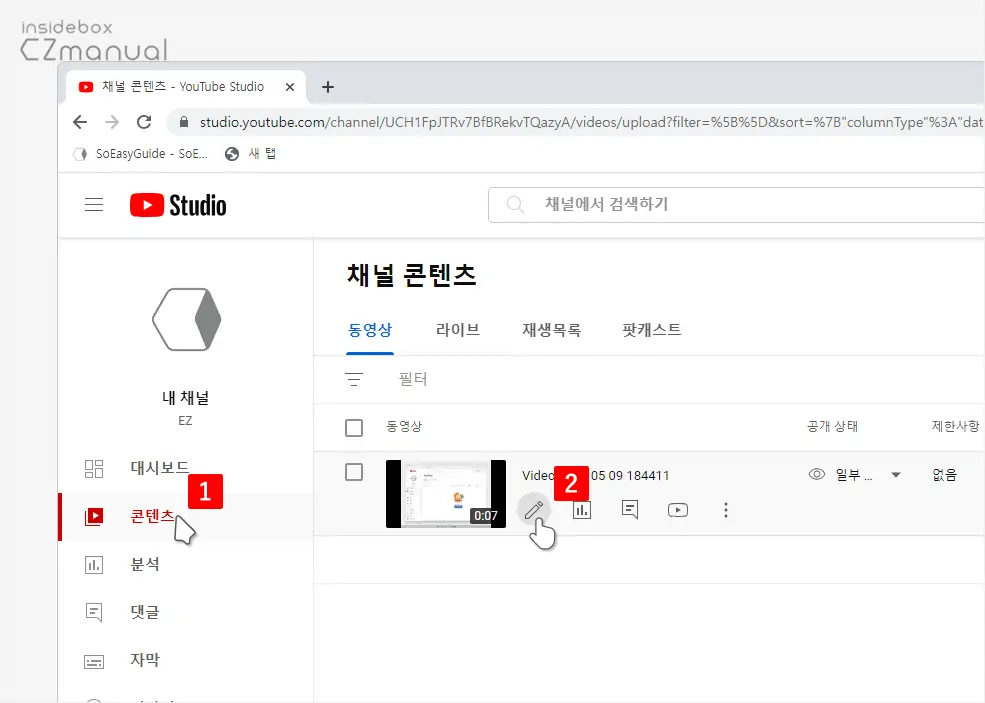
- 좌측 사이드 메뉴의 탭으로 이동 후 퍼가기를 제한할 영상을 선택한 뒤 세부 정보 아이콘
 을 클릭합니다.
을 클릭합니다.
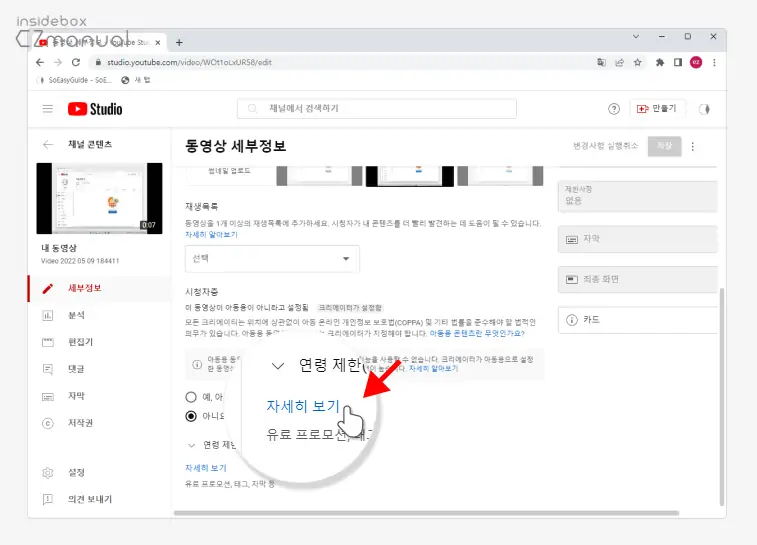
- 동영상 세부정보페이지에서 가장 아래로 스크롤하면 링크를 찾을 수 있습니다. 이 링크를 클릭합니다.
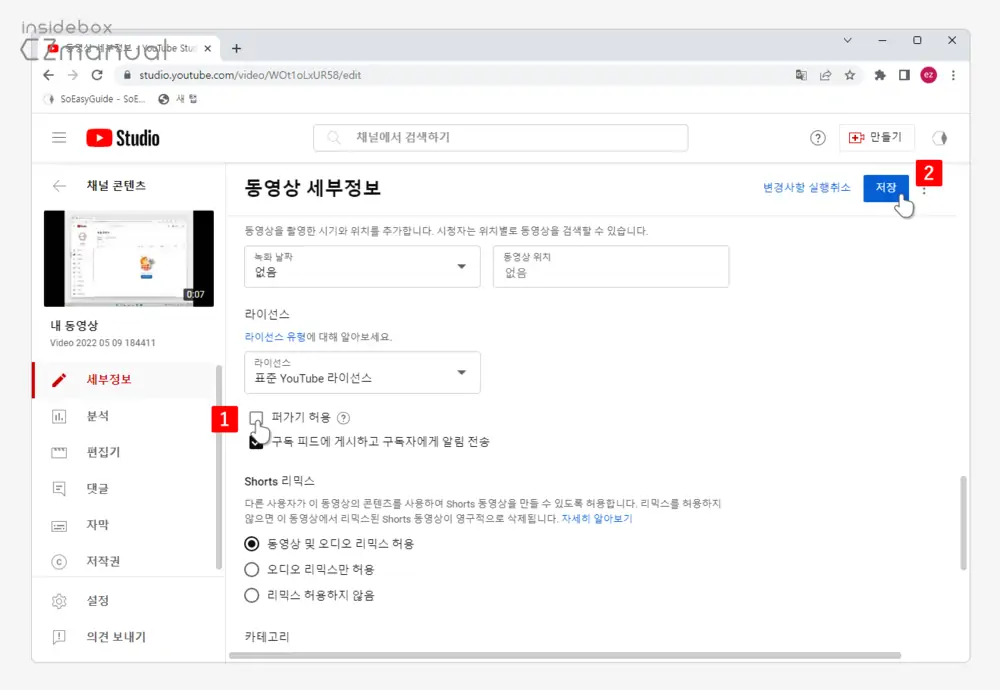
- 펼쳐진 항목들에서 다시 아래로 이동하면 항목을 찾을 수 있습니다. 여기서 좌측 체크박스의 선택을 해제하고 오른쪽 상단의 을 클릭합니다.
적용 결과
위 과정으로 퍼가기를 차단한 경우 퍼가기 된 영상은 퍼가더라도 재생은 되지 않게 됩니다.
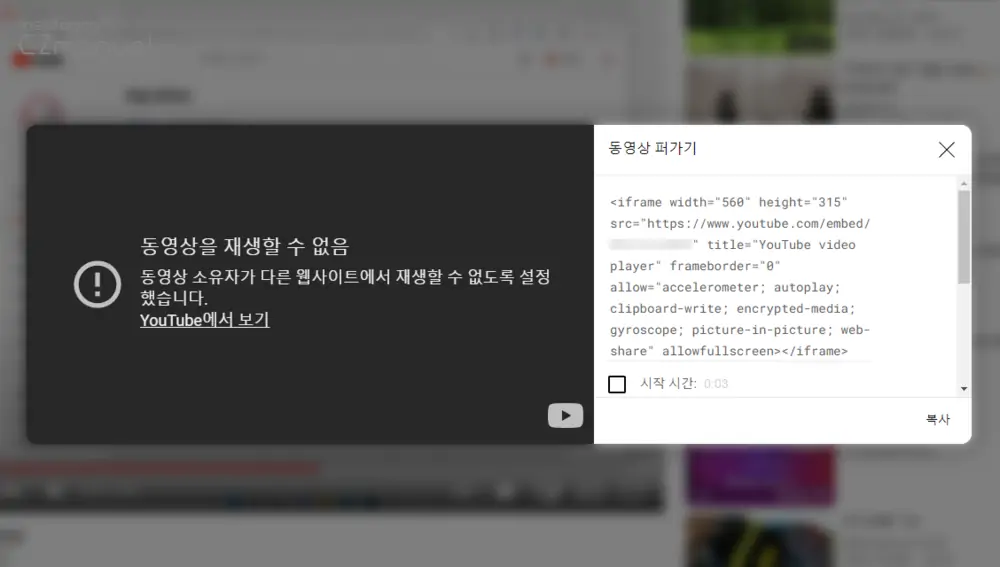
우선 공유 항목의 퍼가기를 누르면 좌측에 현재 영상이 보이고 오른쪽에 코드가 보이는데 좌측 영상이 재생할 수 없다고 표시되는 것을 볼 수 있습니다.
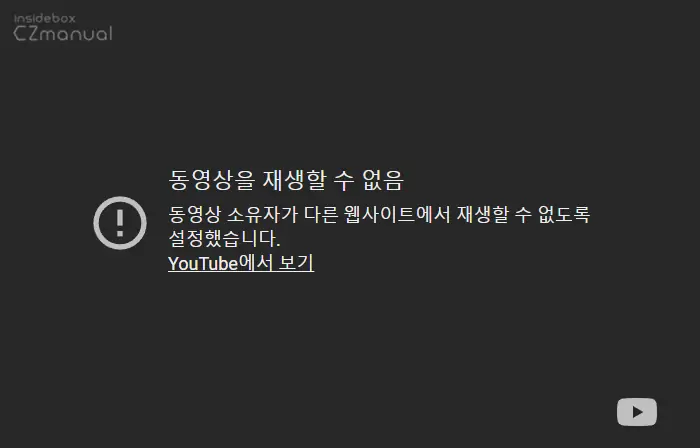
그리고 실제 영상도 다른 곳에 등록하면 이렇게 보여지게 됩니다. 물론 해당 영상 공개된 상태라면 채널 방문 후 정상적으로 시청할 수 있습니다.
마치며
Youtube 유튜브에 등록한 영상을 누군가 embed해서 퍼간 뒤 해당 영상이 다른 블로그나 사이트에서 재생되지 않도록 제한하는 방법에 대해 알아보았습니다. 퍼가기 기능을 제한하더라도 누군가가 영상을 다운로드하여 재업로드하거나 다른 방법으로 공유할 수 있으므로, 저작권 보호에 대해 완전한 보호를 제공하지는 않습니다.
그리고 다른 사이트에서 영상을 재생하지 못하게 된다면, 해당 사이트의 이용자들은 영상을 볼 수 없게 되어 접근성이 저하됩니다. 유용한 정보를 얻고자 하는 사용자들은 해당 사이트를 떠나 YouTube로 이동해야 하므로 번거로움이 생길 수 있습니다. 추가적으로 다른 사이트에서 해당 브랜드의 영상을 재생하지 못하게 된다면, 브랜드의 홍보 효과가 감소할 수 있습니다
그럼에도 업로드한 동영상을 다른 사용자가 외부 사이트로 퍼가는 것을 원하지 않는 경우 큰 번거로운 과정없이 진행이 가능하니 위 안내한 과정을 적용해 보시길 바랍니다.
